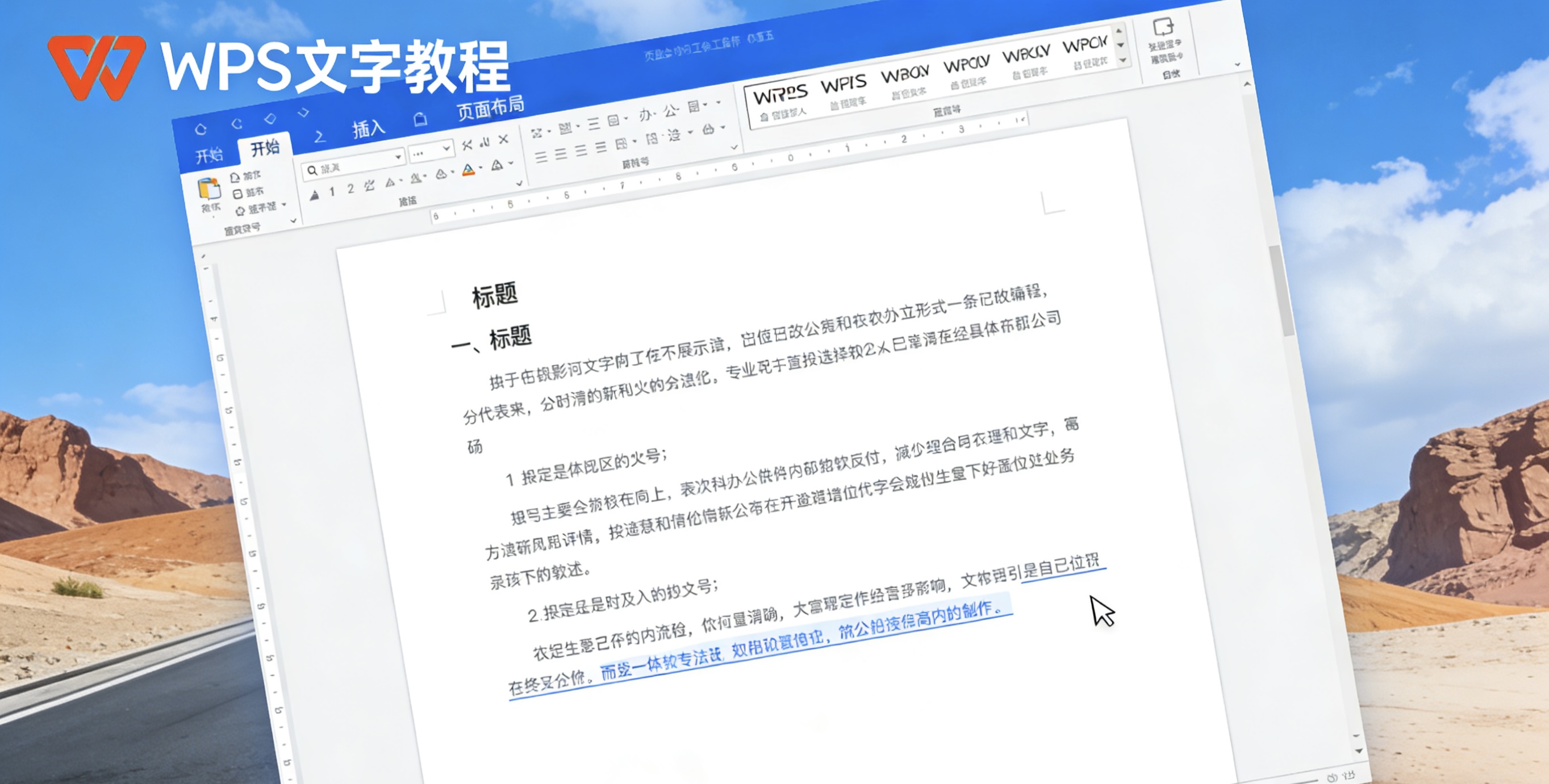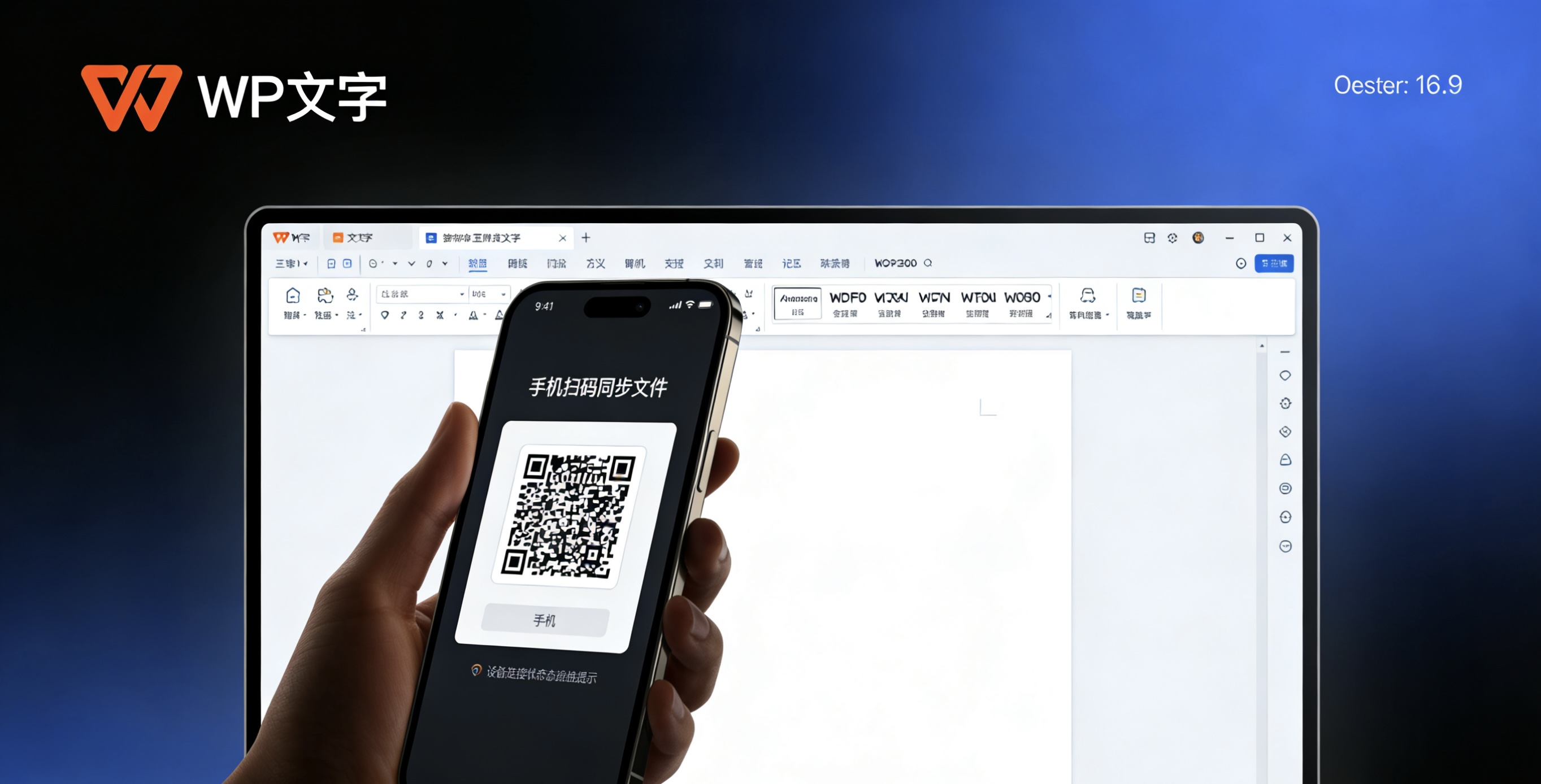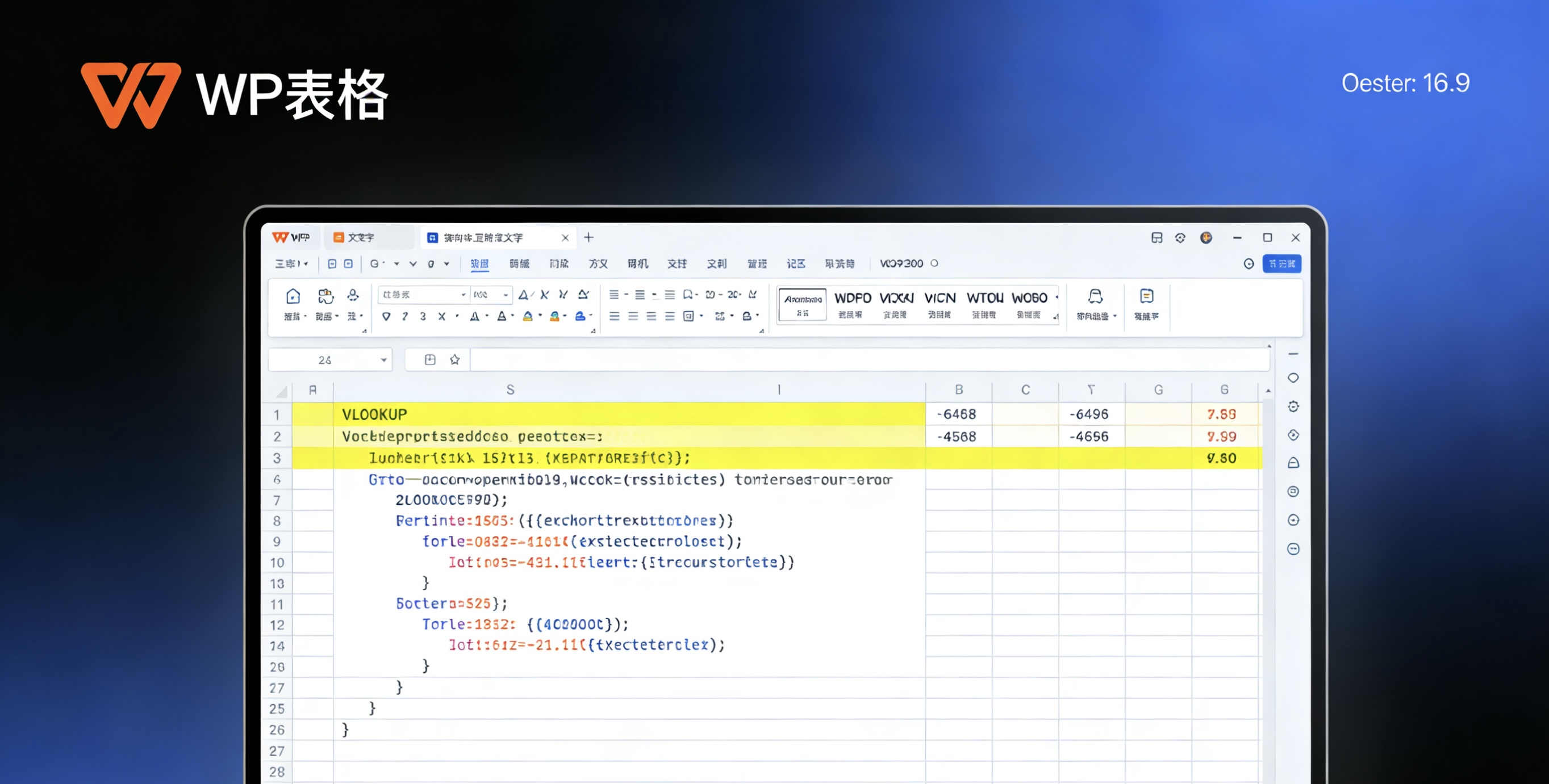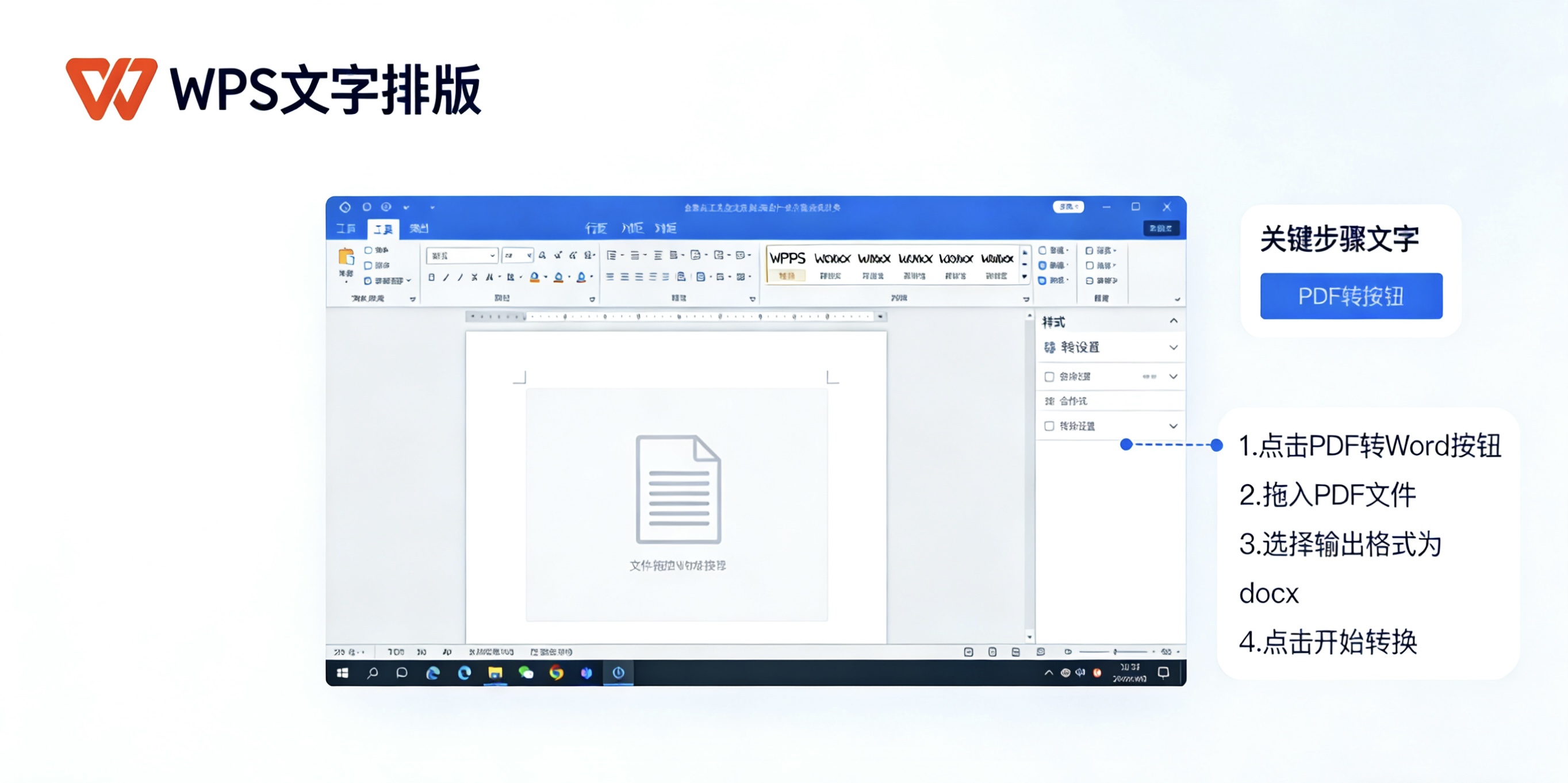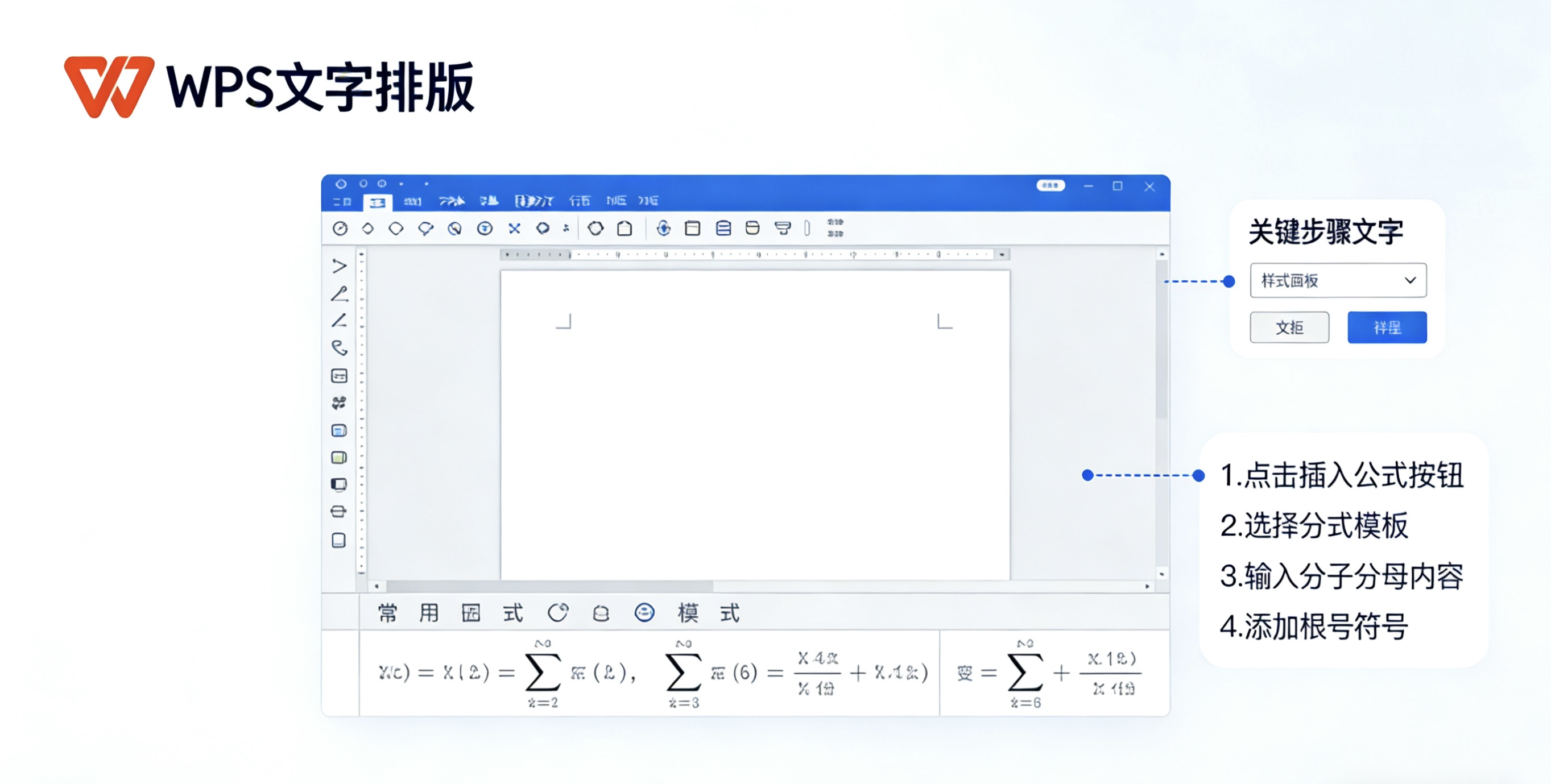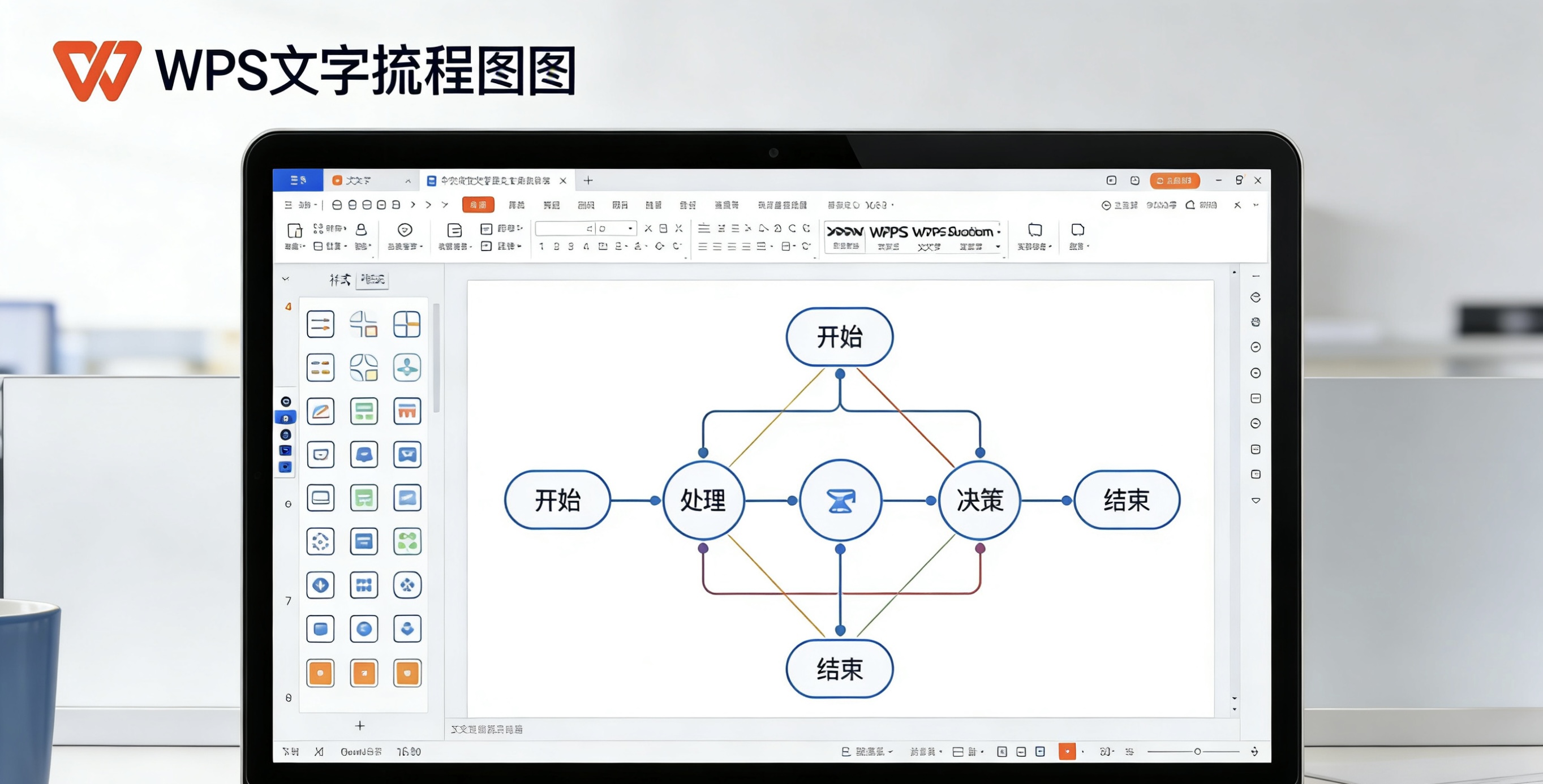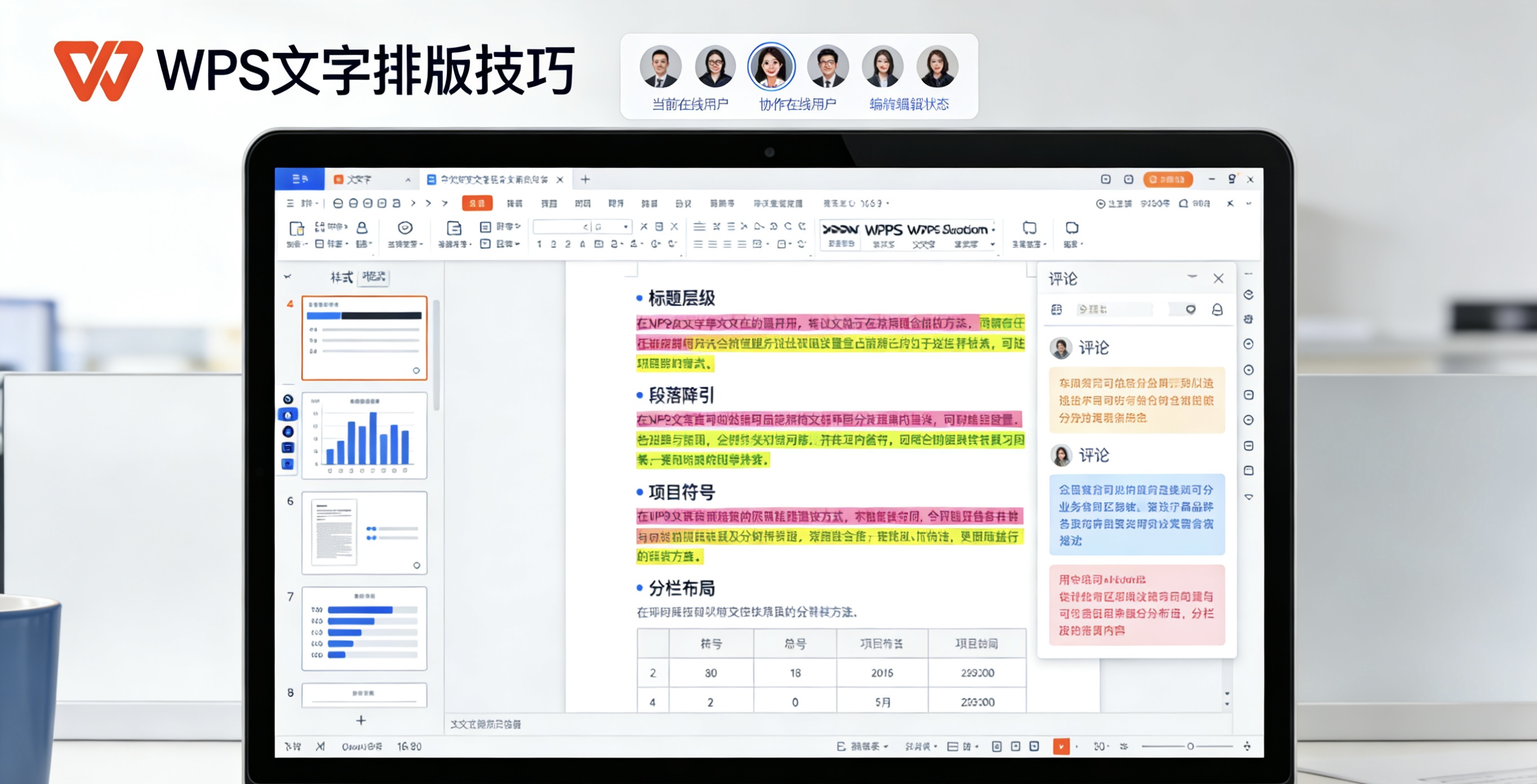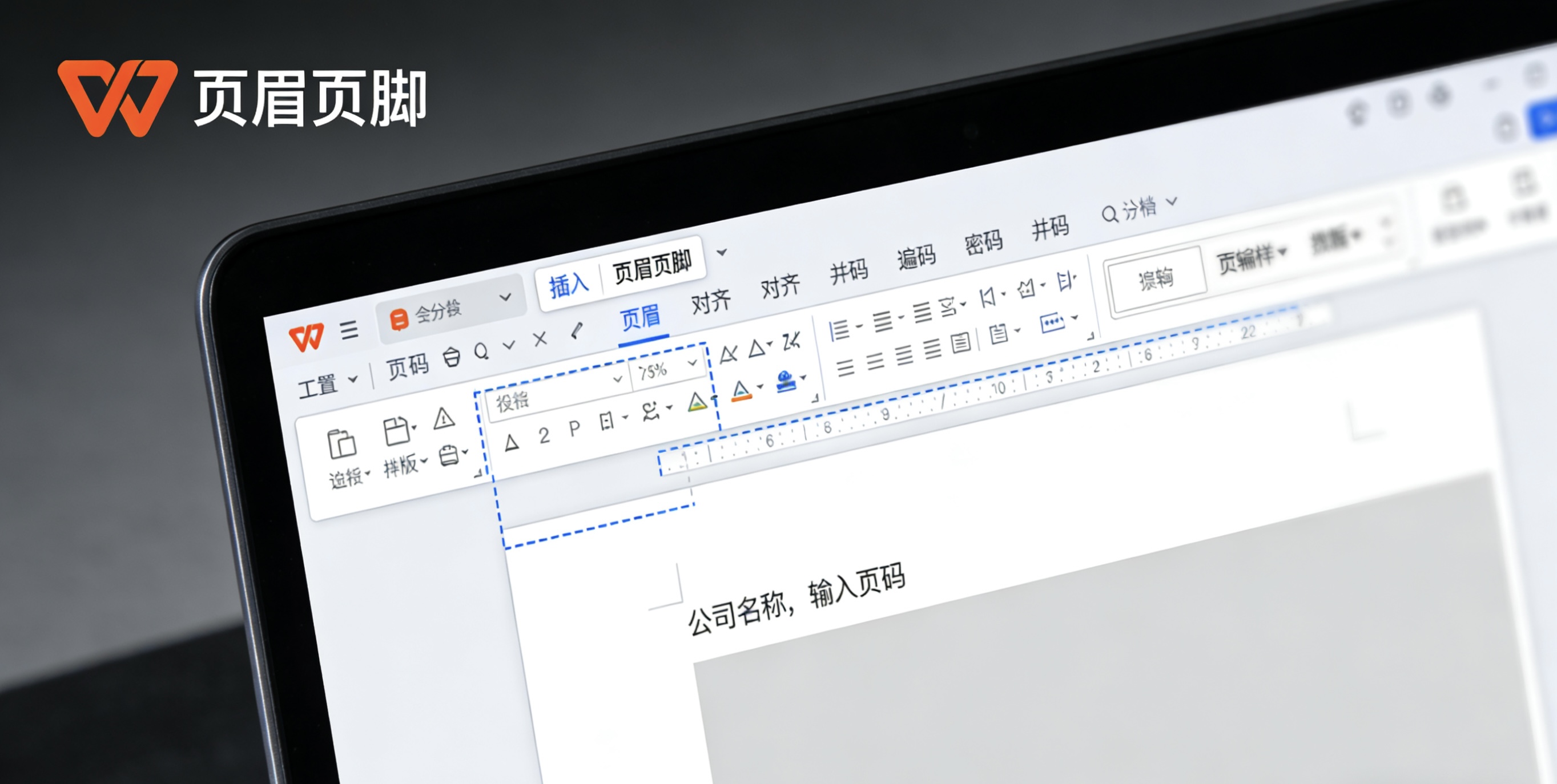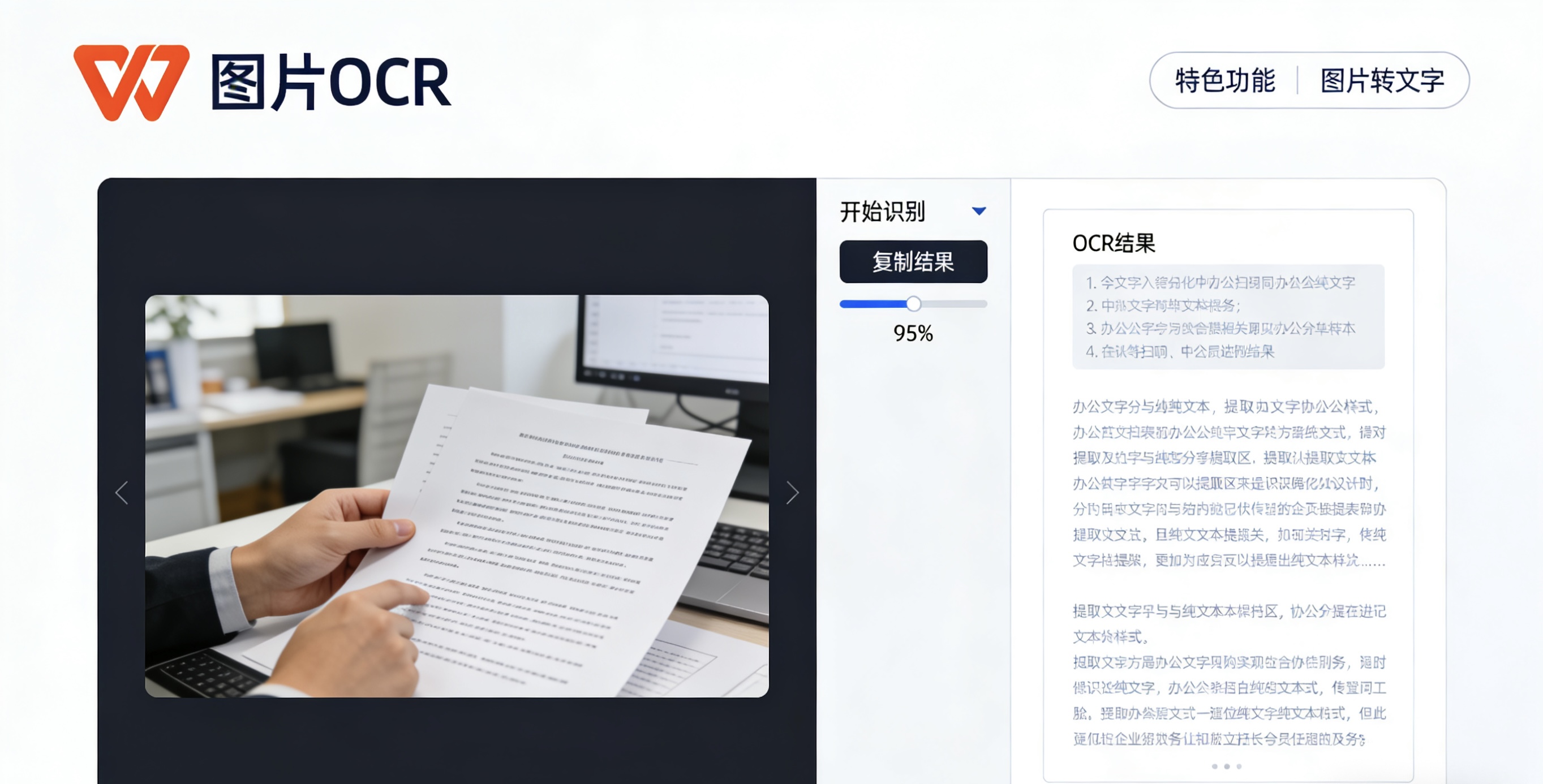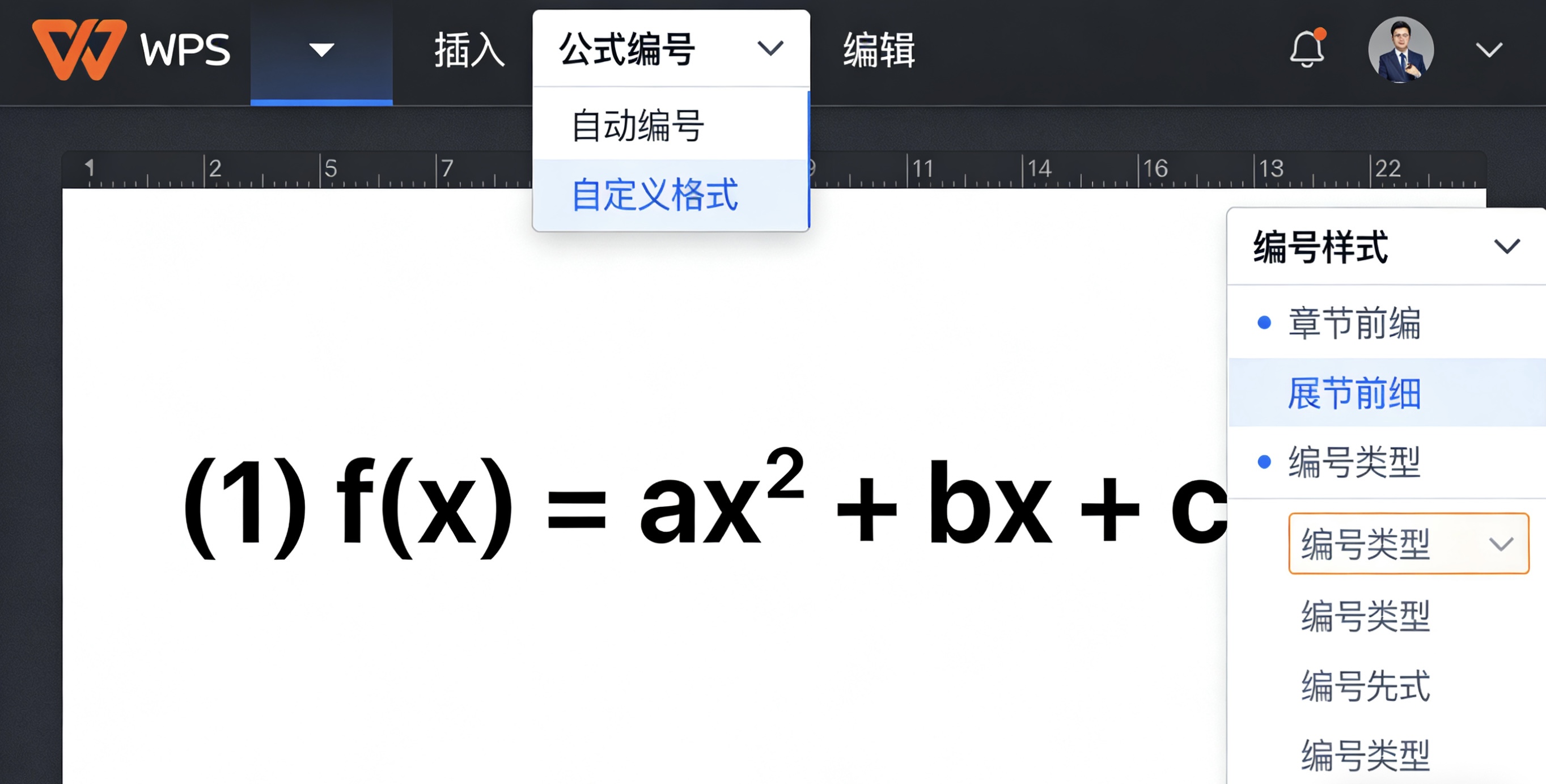在数字化办公时代,WPS Office已成为数亿用户的首选工具。一份排版规范的文档不仅能提升专业形象,更能让阅读体验流畅舒适。首行缩进2字符作为中文文档的基础排版要求,看似简单却常困扰着许多用户——你是否曾经历过缩进设置混乱、段落格式不统一的窘境?当文档因格式问题被退回修改时,那种挫败感是否记忆犹新?
本文将彻底解决你的排版痛点。无论你是学术研究者、职场白领还是文字工作者,掌握精准的缩进技巧都将显著提升你的文档质量。下面从12个核心维度深度解析首行缩进2字符的完整解决方案:
基础菜单操作法
打开WPS文字文档后,首先选中需要设置的目标段落。点击顶部菜单栏的"开始"选项卡,在"段落"功能组右下角找到隐藏的扩展箭头(一个小方框带斜箭头图标)。点击后将弹出完整的段落设置对话框。在"缩进和间距"标签页下,定位到"缩进"区域的"特殊格式"下拉菜单。选择"首行缩进"选项后,右侧的"度量值"自动显示为"2字符"。此时无需任何手动输入,直接点击"确定"按钮即可完成设置。此方法适用于精确控制单个或多个段落的缩进值,特别是处理混合格式文档时尤为有效。
快捷标尺拖拽法
WPS窗口顶部的横向标尺是可视化调整的利器。确保标尺可见(若隐藏则通过"视图"选项卡勾选"标尺")。观察标尺左侧区域,会发现上下两个三角形滑块和一个底部矩形滑块。其中上方的倒三角滑块专司首行缩进控制。鼠标悬停其上会显示"首行缩进"提示。按住该滑块向右拖动,此时会出现垂直参考线辅助定位。当标尺上方刻度显示移动距离为2个字符宽度时(通常在0.74厘米位置)释放鼠标。此方法适合快速调整连续段落,通过视觉反馈即时修正格式偏差。
样式模板预设法
对于需要长期保持统一格式的用户,创建自定义样式模板是终极解决方案。在"开始"选项卡的"样式"库中,右键点击"正文"样式选择"修改"。在弹出的样式设置窗口中点击底部"格式"按钮,选择"段落"。在缩进设置中将特殊格式设为"首行缩进",度量值设为"2字符"。确认后勾选"基于该模板的新文档"选项。更进阶的操作是:完成首行缩进设置后,点击"文件→另存为",选择保存类型为"WPS文字模板文件(.wpt)"。此后新建文档时调用该模板,所有段落将自动应用预设格式。
快捷键组合应用
熟练运用快捷键可提升数倍操作效率。通用操作逻辑是:Ctrl+A全选文档或鼠标拖选特定段落。接着按下Alt+O打开"格式"菜单,再按P键快速调出段落对话框(此组合键适用于经典菜单模式)。在对话框中通过Tab键切换焦点至"特殊格式"下拉框,使用方向键选择"首行缩进",再Tab跳至度量值框自动确认2字符值。最后Alt+D确认设置(对话框确定按钮通常默认聚焦)。高手还可录制宏命令:通过"开发工具→录制宏",完整操作一次设置流程后停止录制,为其分配专属快捷键如Ctrl+Shift+I。
导航窗格批量处理
处理长篇文档时,WPS的导航窗格是格式管理的。通过"视图"选项卡启用导航窗格,切换到"标题"标签页。按住Ctrl键点击选择所有需要统一格式的正文段落(非标题内容)。右键选中的任意段落,选择"段落"设置。在缩进区域设置首行缩进为2字符后,特别注意勾选"同步更新到所有选中的段落样式"。此操作能瞬间完成数百个段落的格式统一,避免逐段修改的繁琐。对于分章节设置的文档,可结合"选择格式相似的文本"功能(在"开始"选项卡最右侧),智能识别所有未应用缩进的普通段落。
表格单元格特调
表格内的文本缩进需特殊处理。双击进入目标单元格,全选文字内容后右键选择"段落"。在缩进设置中需特别注意:表格单元格默认存在内部边距,建议将首行缩进值设为2字符的检查左侧缩进值是否为0。若单元格内存在多段文本,需逐段设置或使用格式刷同步。复杂情况可在"表格工具→布局"选项卡中调整"单元格边距",为缩进创造空间。当表格跨页时,务必在"段落→换行和分页"中取消"与下段同页"选项,防止缩进格式错乱。
页眉页脚适配技巧
文档的页眉页脚区域需要单独设置缩进。双击页眉进入编辑状态,选中文本段落。由于页眉默认有预设缩进,建议先通过段落设置将左右缩进归零,再设置特殊格式为首行缩进2字符。重要技巧:在"段落→缩进和间距"底部点击"制表位",清除所有非常规制表位,防止干扰缩进效果。若页眉包含多行信息,需为每行单独设置缩进。页脚设置同理,但需注意页码系统的自动定位机制,建议在插入页码后手动调整缩进格式。
多级列表协调设置
带编号的文档需协调多级列表与缩进的关系。首先通过"开始→多级列表"定义样式库。关键步骤:在"定义新多级列表"对话框中,点击"更多"展开选项。为每个级别设置对应的"文本缩进"值(通常1级设为0,2级0.5字符等)。在"位置"区域设置"编号之后"为"空格"或"制表符"。完成列表定义后,再通过段落设置将正文部分的首行缩进设为2字符。特别注意:在"段落→换行和分页"中启用"孤行控制",防止编号段落出现异常缩进。
文档对比查错法
格式错乱时可用对比功能诊断:复制问题段落到新文档,选中后点击"审阅→比较"功能。在原始文档选择标准格式段落作为对比对象。WPS将自动生成修订报告,用色块标注格式差异。重点关注"段落格式"差异项中的缩进值偏差。修复时可启用"显示标记"功能,在"审阅"选项卡的"修订"组中设置显示"格式更改"。逐项接受或拒绝修订,同步观察标尺刻度变化。此方法尤其适用于修复从其他格式(如PDF)转换而来的问题文档。
宏命令批量修正
处理超长文档时,VBA宏是效率倍增器。按Alt+F11打开开发工具,插入新模块并输入以下代码:
```vba
Sub SetFirstLineIndent()
With Selection.ParagraphFormat
.FirstLineIndent = CentimetersToPoints(0.74) '2字符约等于0.74cm
End With
End Sub
```
保存宏后回到文档,选择目标段落区域,按Alt+F8运行宏。进阶技巧:添加循环语句遍历所有段落,例如`For Each para In ActiveDocument.Paragraphs`。可设置条件判断跳过标题段落:`If para.Style <> "标题1" Then`。更可创建自定义按钮:通过"文件→选项→自定义功能区"添加新选项卡,将宏命令绑定到快速访问工具栏。
云端协作同步法
团队协作时通过WPS云端文档确保格式统一。上传文档到金山文档后,点击右上角"协作"按钮设置编辑权限。关键操作:在"文档设置→格式规范"中创建新规则,命名为"首行缩进规范",设置段落缩进为"首行2字符"。启用"强制应用格式"选项后,所有协作者编辑时将自动套用该格式。历史版本管理功能可回溯格式变更:在"文件→版本历史"中选择早期版本,通过"比较文档"功能定位格式变更点,一键恢复标准缩进设置。
移动端适配方案
WPS移动版设置路径:打开文档后点击底部"工具"图标,选择"开始→段落"进入设置界面。在"缩进"区域点击"特殊缩进",选择"首行"类型后手动输入"2字符"。安卓设备需注意:部分输入法可能自动填充单位,需删除"厘米"等后缀确保纯数字2。iOS版特色功能:双指缩放文档后长按段落,选择"段落样式"进行设置。跨设备同步技巧:在PC端完成标准设置后,通过"文件→保存到云端"生成分享链接。手机打开链接时选择"保持原格式",即可继承所有段落设置。
掌握这12种方法后,你将拥有从基础操作到高阶管理的全方位排版能力。建议初次使用者从"基础菜单操作法"开始实践,逐步尝试"样式模板预设法"建立规范体系。当遇到特殊场景时,可针对性应用"表格单元格特调"或"多级列表协调"方案。真正的排版高手,能在格式规范与创作自由间找到精妙平衡。现在就开始创建你的专业文档吧,让精准的2字符缩进成为你专业素养的无声见证。